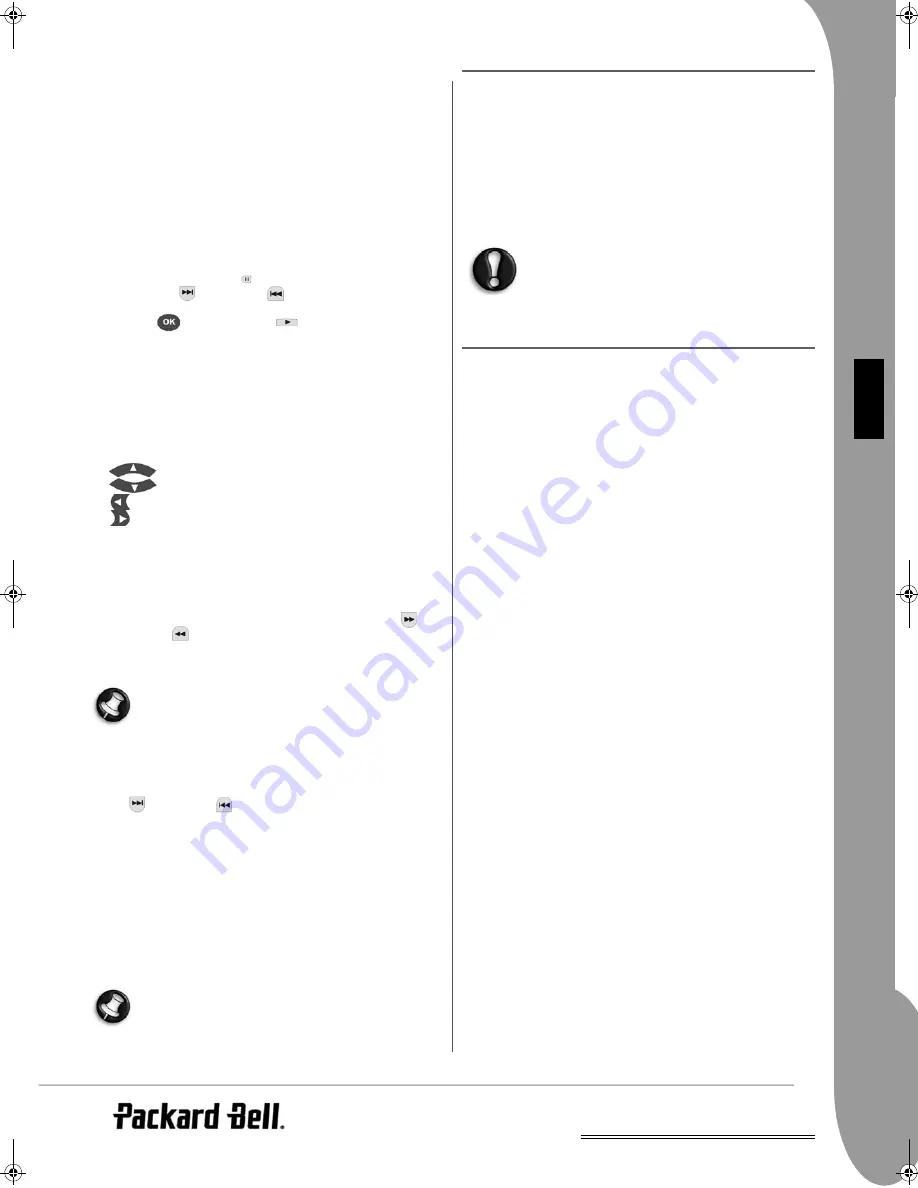
GER
Einrichten des DVD-Players -
41
D
EU
TS
C
H
Modus 1: Einblenden von oben nach unten
Modus 2: Einblenden von unten nach oben
Modus 3: Einblenden von oben/unten zur Mitte
Modus 4: Einblenden von der Mitte nach oben/unten
Modus 5: Vertikal ausblenden
Modus 6: Einblenden von links nach rechts
Modus 7: Einblenden von rechts nach links
Modus 8: Einblenden von links/rechts zur Mitte
Modus 9: Einblenden von der Mitte nach links/rechts
Modus 10: Einblenden vom Rand zur Mitte
Modus 11: Horizontal ausblenden
Modus 12: Zufall
Mit Hilfe der Taste "PBC" können Sie die Übergangseffekte für die
Diashow einstellen. Die jeweils letzte Auswahl wird gespeichert.
Drücken Sie die Taste Pause
, um die Anzeige "einzufrieren", und
die Taste Weiter
oder
Zurück
, um durch die Bilder zu navi-
gieren. Um die Diashow fortzusetzen, drücken Sie die Taste
Eingabe/OK
oder
Wiedergabe
.
Bilddrehung
Es gibt vier Bilddrehungsmodi: Umkehrung, Spiegelung, Links und
Rechts. Diese Operationen sind nur zulässig, während ein Bild
normal angezeigt wird, und werden automatisch abgebrochen, wenn
ein neues Bild angezeigt wird. Die Pfeiltaste dient zur Auswahl der
verschiedenen Rotationsmodi:
Oben-Taste: Umkehren/Normal
Unten-Taste: Spiegelung/Normal
Links-Taste: Linksdrehung
Rechts-Taste: Rechtsdrehung
Zoom
Für JPEG-Bilder sind sowohl ZOOM Ein/Aus als auch Zoom-
Schwenk-Funktionen verfügbar. Mit der Taste Zoom kann man
JPEG-Bilder ein- oder auszoomen. Eine OSD-Meldung zeigt das
aktuelle Verhältnis an.
Bei aktiviertem Zoom-Modus dienen die Tasten Schnell vor
und
Schnell zurück
zur Steuerung des Zoom Ein/Aus-Verhältnisses.
Bei deaktiviertem ZOOM-Modus wird das Bild dem Bildschirm
angepasst.
Hinweis: Bei aktivierter ZOOM-Funktion sind der
Diashow-Übergang und die Bildtransformation deaktiviert.
Miniaturen
Mit der Taste Untermenü wird der JPEG-Miniaturmodus aktiviert.
Bis zu neun Miniaturbilder werden angezeigt. Mit den Tasten
Weiter
und
Zurück
können die nächsten und letzten neun
Bilder im aktuellen Verzeichnis angezeigt werden. Jedes der neun
Bilder ist von 1 bis 9 durchnummeriert.
Durch Betätigen der Zifferntaste wird das entsprechende Bild auf
Vollbilddarstellung vergrößert und der Miniaturenmodus abge-
brochen.
Musik-Diashow
Im vollständig gestoppten Zustand kann man mit der Taste
"Program" die Musik-Diashow aktivieren oder beenden. Mit der
Taste A-B kann man MP3/WMA -Dateien als Hintergrundunter-
malung auswählen.
Hinweis: Während der Musik-Diashow sind Bildtransfor-
mation, Zoom und Miniaturen nicht verfügbar.
USB-G
ERÄTEANSCHLUSS
So schließen Sie ein USB-Massenspeichergerät an den DVD-Player
an:
1. Setzen Sie das USB-Gerät in den USB-Steckplatz an der Front-
blende ein.
2. Sollte der USB-Modus nicht automatisch gestartet werden,
drücken Sie die Taste „DVD/USB“, um in den USB-Modus zu
wechseln.
So trennen Sie es ab:
1. Entfernen Sie das USB-Gerät, um den USB-Modus zu beenden.
Warnung: Entfernen Sie das USB-Gerät erst, wenn die
Dateiübertagung abgeschlossen ist. Andernfalls kann es
zur Beschädigung oder zum Verlust von Dateien
kommen.
USB-G
ERÄTEFUNKTIONEN
Benutzen Sie das Menü SMART NAVI, um Dateien umzubenennen,
zu verschieben/kopieren, zu löschen und um Eigenschaften
anzuzeigen. Um das Menü SMART NAV 1 aufzurufen, drücken Sie
die Taste DVD/USB und wählen in der Auswahlliste entweder DVD
oder USB.
Dateien von einem Disc-Medium auf ein USB-Massenspeichergerät
kopieren
1. Drücken Sie die Taste DVD/USB und wählen Sie USB, um das
Menü SMART NAV1 aufzurufen.
2. Drücken Sie im Menü SMART NAVI die Tasten „Oben/Unten“,
um den Zielordner auf dem USB-Disc-Medium zu markieren, in
den die Dateien kopiert werden sollen.
3. Drücken Sie die Taste SELECT, um den Ordner auszuwählen.
4. Drücken Sie die Taste DVD/USB, um das Quell-Disc-Menü auf-
zurufen.
5. Drücken Sie im Disc-Menü die Taste „TRANSFER“, um das
Untermenü zu öffnen.
6. Markieren Sie mit Hilfe der Tasten „Oben/Unten“ die Option
SELECT, und drücken Sie dann auf „OK“.
7. Markieren Sie mit Hilfe der Tasten „Oben/Unten“ die zu kop-
ierende(n) Datei(en).
8. Drücken Sie die Taste „OK“, um jede einzelne Datei auszuwäh-
len. Die ausgewählten Dateien ändern nun ihre Farbe. Sollte
Ihnen ein Fehler unterlaufen, drücken Sie wiederholt die Taste
„OK“, bis die Auswahl der betreffenden Datei aufgehoben ist.
9. Nachdem Sie Ihre Auswahl getroffen haben, drücken Sie die
Taste „Stopp“.
10. Drücken Sie die Taste „TRANSFER“, um erneut das Untermenü
aufzurufen, und wählen Sie dann mit Hilfe der Tasten „Oben/
Unten“ die Option „COPY“.
11. Drücken Sie auf „OK“, um die Dateiübertragung zu starten.
12. Der Kopiervorgang kann auf dem Bildschirm beobachtet werden.
Eine Datei umbenennen
1. Drücken Sie im SMART NAVI-Menü die Taste „Transfer“, und
wählen Sie „Rename“.
2. Geben Sie auf der virtuellen Tastatur mit Hilfe der Navigation-
stasten und der Taste „OK“ den gewünschten Namen ein.
3. Drücken Sie die Taste „Stopp“, um den Vorgang beenden.
6988400000-DVD-DVX-461-USB.book Page 41 Friday, April 28, 2006 4:23 PM
Summary of Contents for DVX 461
Page 2: ...2 ...
















































